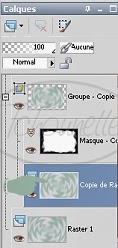Pour réaliser votre tag, vous aurez besoin de ceci :
1- Ouvrir tous vos tubes dans votre PSP, dupliquer les calques, et fermer les originaux
2- Placer la couleur #ebe8ef en avant plan, et la couleur #a1bbad en arrière plan
3- Configurer votre dégradé : Style Radial, Angle 90, Répétition 9, Inversé coché
4- Ouvrir une nouvelle image transparente de 600x400 pixel
5- Remplir le calque avec le dégradé
6- Réglage, Flou, Flou Gaussien, Rayon=20
7- Effets, Modules Externes, Filter Factory Gallery A, Seismic, Longitudinal=81, Transverse=84
8- Réglage, Flou, Flou Gaussien, Rayon=5
9- Dupliquer le Calque
10- Fermer le deuxième Calque Fond
11- Revenir sur le premier Calque Fond
12- Effets, Modules Externes, VM Toolbox, Trimosaïc, Divisions=3, Mode=49
13- Effets, Effets de Bords, Accentuer
14- Revenir sur le deuxième Calque Fond
15- Ouvrir le Calque
16- Calques, Charger/Enregistrer un masque, Charger à partir du disque
17- Prendre le masque mask090 avec les configurations :
18- Se positionner sur le calque Fond du masque voir ci-dessous :
19- Prendre le tube Kat_03176
20- Image, Redimensionner à 70%, rééchantillonnage : Optimal, Redimensionner tous les calques non coché
21- Placer le tube sur votre travail comme ci-dessous :
22- Mettre le Calque Normal en Luminance Héritée
23- Diminuer l'opacité du Calque à 80%
24- Réglage, Netteté, Netteté
25- Prendre le tube Kat_03164
26- Image, Redimensionner à 40%, rééchantillonnage : Optimal, Redimensionner tous les calques non coché
27- Placer le tube sur votre travail comme ci-dessous :
28- Mettre le Calque Normal en Luminance Héritée
29- Réglage, Netteté, Netteté
30- Cliquer droit sur le calque
31- Fusionner le groupe
32- Effets, Effets 3D, Ombre portée, V=3, H=3, Opacité=100, Flou=5, Couleur=#305640
33- Effets, Effets 3D, Ombre portée, V=-3, H=-3, Opacité=100, Flou=5, Couleur=#305640
34- Prendre le tube tsgina001276
35- Image, Redimensionner à 82%, rééchantillonnage : Optimal, Redimensionner tous les calques non coché
36- Positionner le tube en bas à droite sur votre travail
37- Dupliquer le Calque
38- Se positionner sur le premier Calque Elfe
39- Réglage, Flou, Flou Directionnel, Angle=270, Intensité=100
40- Refaire le Flou Directionnel
41- Mettre le Calque Normal en Luminance Héritée
42- Diminuer l'opacité du Calque à 75%
43- Se positionner sur le deuxième Calque Elfe
44- Outils Gomme, Forme=Ronde, Taille=32, Rigidité=40, Pas=10, Densité=100, Epaisseur=100, Rotation=0, Opacité=40
45- Gommer le contour de la main comme ci-dessous :
46- Effets, Effets 3D, Ombre portée, V=3, H=3, Opacité=100, Flou=30, Couleur=#305640
47- Réglage, Netteté, Netteté
48- Prendre le tube Marif_2007_07Juillet_misted_decor0191
49- Image, Redimensionner à 90%, rééchantillonnage : Optimal, Redimensionner tous les calques non coché
50- Positionner le tube sur votre travail comme ci-dessous :
51- Mettre le Calque Normal en Luminance Héritée
52- Réglage, Netteté, Netteté
53- Prendre le tube MarieL_2007_03Mars_formal_experimentst
54- Positionner le tube sur votre travail comme ci-dessous :
55- Mettre le Calque Normal en Luminance Héritée
56- Effets, Modules Externes, Filter Factory Gallery A, Pool Shadow avec les configurations :
57- Prendre le tube MarieL_2008_04Avril_And03t
58- Image, Redimensionner à 30%, rééchantillonnage : Optimal, Redimensionner tous les calques non coché
59- Placer le tube sur la forme géométrique à gauche de votre travail
60- Effets, Effets 3D, Ombre portée, V=3, H=3, Opacité=100, Flou=30, Couleur=#305640
61- Réglage, Netteté, Netteté
62- Image ajouter des bordures de 2 avec la couleur #ebe8ef
63- Image ajouter des bordures de 2 avec la couleur #a1bbad
64- Image ajouter des bordures de 1 avec la couleur #ebe8ef
65- Image ajouter des bordures de 16 avec une couleur vive
66- Configurer votre dégradé initial
67- Outils de Sélection, baguette magique, correspondance : Couleur RVB, Tolérance : 0, Progressivité : 0, Anticrénelage non coché
68- Sélectionner la bordure de couleur vive
69- Remplir la sélection avec le dégradé
70- Nouveau Calque Raster
71- Sélection Inverser
72- Effets, Effets 3D, Ombre portée, V=3, H=3, Opacité=50, Flou=5, Couleur=#305640
73- Effets, Effets 3D, Ombre portée, V=-3, H=-3, Opacité=50, Flou=5, Couleur=#305640
74- Sélection Inverser
75- Se positionner sur le premier Calque fusionné
76- Effets, Effets de Réflexion, Miroir Rotatif, Décalage Horiz.=0, Décalage Vert.=0, Angle de Rotation=210, Répétition=coché
77- Cliquer droit sur le calque fusionné
78- Transformer la sélection en Calque
79- Désélectionner
80- Image Miroir
81- Image Renverser
82- Outils Sélection au Lasso avec les configurations :
83- Type de sélection=Point à point, Mode=Ajouter, Progressivité=1, Adoucissement=0, Anticrénelage=Coché
84- Sélectionner l'angle en haut à droite
85- Ensuite l'angle en bas à gauche
86- Ensuite l'angle en bas à droite
87- Revenir sur l'angle en haut à droite pour fermer votre sélection
88- Il faut absolument que votre sélection fasse un triangle sur votre travail comme ci-dessous :
89- Appuyer sur la touche Delete ou Suppr. de votre clavier
90- Désélectionner
91- Image ajouter des bordures de 1 avec la couleur #ebe8ef
92- Image ajouter des bordures de 3 avec la couleur #a1bbad
93- Signer votre tag
07-06-2008-Tag By ©Tchounette

 Pour réaliser votre tag, vous aurez besoin de ceci :Matériel : Fantasy - Aqua ElfiqueFiltre : Filter Factory Gallery AFiltre : VM Toolbox
Pour réaliser votre tag, vous aurez besoin de ceci :Matériel : Fantasy - Aqua ElfiqueFiltre : Filter Factory Gallery AFiltre : VM Toolbox 1- Ouvrir tous vos tubes dans votre PSP, dupliquer les calques, et fermer les originaux2- Placer la couleur #ebe8ef en avant plan, et la couleur #a1bbad en arrière plan3- Configurer votre dégradé : Style Radial, Angle 90, Répétition 9, Inversé coché4- Ouvrir une nouvelle image transparente de 600x400 pixel5- Remplir le calque avec le dégradé6- Réglage, Flou, Flou Gaussien, Rayon=207- Effets, Modules Externes, Filter Factory Gallery A, Seismic, Longitudinal=81, Transverse=848- Réglage, Flou, Flou Gaussien, Rayon=59- Dupliquer le Calque10- Fermer le deuxième Calque Fond11- Revenir sur le premier Calque Fond12- Effets, Modules Externes, VM Toolbox, Trimosaïc, Divisions=3, Mode=4913- Effets, Effets de Bords, Accentuer14- Revenir sur le deuxième Calque Fond15- Ouvrir le Calque16- Calques, Charger/Enregistrer un masque, Charger à partir du disque17- Prendre le masque mask090 avec les configurations :18- Se positionner sur le calque Fond du masque voir ci-dessous :19- Prendre le tube Kat_0317620- Image, Redimensionner à 70%, rééchantillonnage : Optimal, Redimensionner tous les calques non coché21- Placer le tube sur votre travail comme ci-dessous :22- Mettre le Calque Normal en Luminance Héritée23- Diminuer l'opacité du Calque à 80%24- Réglage, Netteté, Netteté25- Prendre le tube Kat_0316426- Image, Redimensionner à 40%, rééchantillonnage : Optimal, Redimensionner tous les calques non coché27- Placer le tube sur votre travail comme ci-dessous :28- Mettre le Calque Normal en Luminance Héritée29- Réglage, Netteté, Netteté30- Cliquer droit sur le calque31- Fusionner le groupe32- Effets, Effets 3D, Ombre portée, V=3, H=3, Opacité=100, Flou=5, Couleur=#30564033- Effets, Effets 3D, Ombre portée, V=-3, H=-3, Opacité=100, Flou=5, Couleur=#30564034- Prendre le tube tsgina00127635- Image, Redimensionner à 82%, rééchantillonnage : Optimal, Redimensionner tous les calques non coché36- Positionner le tube en bas à droite sur votre travail37- Dupliquer le Calque38- Se positionner sur le premier Calque Elfe39- Réglage, Flou, Flou Directionnel, Angle=270, Intensité=10040- Refaire le Flou Directionnel41- Mettre le Calque Normal en Luminance Héritée42- Diminuer l'opacité du Calque à 75%43- Se positionner sur le deuxième Calque Elfe44- Outils Gomme, Forme=Ronde, Taille=32, Rigidité=40, Pas=10, Densité=100, Epaisseur=100, Rotation=0, Opacité=4045- Gommer le contour de la main comme ci-dessous :46- Effets, Effets 3D, Ombre portée, V=3, H=3, Opacité=100, Flou=30, Couleur=#30564047- Réglage, Netteté, Netteté48- Prendre le tube Marif_2007_07Juillet_misted_decor019149- Image, Redimensionner à 90%, rééchantillonnage : Optimal, Redimensionner tous les calques non coché50- Positionner le tube sur votre travail comme ci-dessous :51- Mettre le Calque Normal en Luminance Héritée52- Réglage, Netteté, Netteté53- Prendre le tube MarieL_2007_03Mars_formal_experimentst54- Positionner le tube sur votre travail comme ci-dessous :55- Mettre le Calque Normal en Luminance Héritée56- Effets, Modules Externes, Filter Factory Gallery A, Pool Shadow avec les configurations :57- Prendre le tube MarieL_2008_04Avril_And03t58- Image, Redimensionner à 30%, rééchantillonnage : Optimal, Redimensionner tous les calques non coché59- Placer le tube sur la forme géométrique à gauche de votre travail60- Effets, Effets 3D, Ombre portée, V=3, H=3, Opacité=100, Flou=30, Couleur=#30564061- Réglage, Netteté, Netteté62- Image ajouter des bordures de 2 avec la couleur #ebe8ef63- Image ajouter des bordures de 2 avec la couleur #a1bbad64- Image ajouter des bordures de 1 avec la couleur #ebe8ef65- Image ajouter des bordures de 16 avec une couleur vive66- Configurer votre dégradé initial67- Outils de Sélection, baguette magique, correspondance : Couleur RVB, Tolérance : 0, Progressivité : 0, Anticrénelage non coché68- Sélectionner la bordure de couleur vive69- Remplir la sélection avec le dégradé70- Nouveau Calque Raster71- Sélection Inverser72- Effets, Effets 3D, Ombre portée, V=3, H=3, Opacité=50, Flou=5, Couleur=#30564073- Effets, Effets 3D, Ombre portée, V=-3, H=-3, Opacité=50, Flou=5, Couleur=#30564074- Sélection Inverser75- Se positionner sur le premier Calque fusionné76- Effets, Effets de Réflexion, Miroir Rotatif, Décalage Horiz.=0, Décalage Vert.=0, Angle de Rotation=210, Répétition=coché77- Cliquer droit sur le calque fusionné78- Transformer la sélection en Calque79- Désélectionner80- Image Miroir81- Image Renverser82- Outils Sélection au Lasso avec les configurations :83- Type de sélection=Point à point, Mode=Ajouter, Progressivité=1, Adoucissement=0, Anticrénelage=Coché84- Sélectionner l'angle en haut à droite85- Ensuite l'angle en bas à gauche86- Ensuite l'angle en bas à droite87- Revenir sur l'angle en haut à droite pour fermer votre sélection88- Il faut absolument que votre sélection fasse un triangle sur votre travail comme ci-dessous :89- Appuyer sur la touche Delete ou Suppr. de votre clavier90- Désélectionner91- Image ajouter des bordures de 1 avec la couleur #ebe8ef92- Image ajouter des bordures de 3 avec la couleur #a1bbad93- Signer votre tag
1- Ouvrir tous vos tubes dans votre PSP, dupliquer les calques, et fermer les originaux2- Placer la couleur #ebe8ef en avant plan, et la couleur #a1bbad en arrière plan3- Configurer votre dégradé : Style Radial, Angle 90, Répétition 9, Inversé coché4- Ouvrir une nouvelle image transparente de 600x400 pixel5- Remplir le calque avec le dégradé6- Réglage, Flou, Flou Gaussien, Rayon=207- Effets, Modules Externes, Filter Factory Gallery A, Seismic, Longitudinal=81, Transverse=848- Réglage, Flou, Flou Gaussien, Rayon=59- Dupliquer le Calque10- Fermer le deuxième Calque Fond11- Revenir sur le premier Calque Fond12- Effets, Modules Externes, VM Toolbox, Trimosaïc, Divisions=3, Mode=4913- Effets, Effets de Bords, Accentuer14- Revenir sur le deuxième Calque Fond15- Ouvrir le Calque16- Calques, Charger/Enregistrer un masque, Charger à partir du disque17- Prendre le masque mask090 avec les configurations :18- Se positionner sur le calque Fond du masque voir ci-dessous :19- Prendre le tube Kat_0317620- Image, Redimensionner à 70%, rééchantillonnage : Optimal, Redimensionner tous les calques non coché21- Placer le tube sur votre travail comme ci-dessous :22- Mettre le Calque Normal en Luminance Héritée23- Diminuer l'opacité du Calque à 80%24- Réglage, Netteté, Netteté25- Prendre le tube Kat_0316426- Image, Redimensionner à 40%, rééchantillonnage : Optimal, Redimensionner tous les calques non coché27- Placer le tube sur votre travail comme ci-dessous :28- Mettre le Calque Normal en Luminance Héritée29- Réglage, Netteté, Netteté30- Cliquer droit sur le calque31- Fusionner le groupe32- Effets, Effets 3D, Ombre portée, V=3, H=3, Opacité=100, Flou=5, Couleur=#30564033- Effets, Effets 3D, Ombre portée, V=-3, H=-3, Opacité=100, Flou=5, Couleur=#30564034- Prendre le tube tsgina00127635- Image, Redimensionner à 82%, rééchantillonnage : Optimal, Redimensionner tous les calques non coché36- Positionner le tube en bas à droite sur votre travail37- Dupliquer le Calque38- Se positionner sur le premier Calque Elfe39- Réglage, Flou, Flou Directionnel, Angle=270, Intensité=10040- Refaire le Flou Directionnel41- Mettre le Calque Normal en Luminance Héritée42- Diminuer l'opacité du Calque à 75%43- Se positionner sur le deuxième Calque Elfe44- Outils Gomme, Forme=Ronde, Taille=32, Rigidité=40, Pas=10, Densité=100, Epaisseur=100, Rotation=0, Opacité=4045- Gommer le contour de la main comme ci-dessous :46- Effets, Effets 3D, Ombre portée, V=3, H=3, Opacité=100, Flou=30, Couleur=#30564047- Réglage, Netteté, Netteté48- Prendre le tube Marif_2007_07Juillet_misted_decor019149- Image, Redimensionner à 90%, rééchantillonnage : Optimal, Redimensionner tous les calques non coché50- Positionner le tube sur votre travail comme ci-dessous :51- Mettre le Calque Normal en Luminance Héritée52- Réglage, Netteté, Netteté53- Prendre le tube MarieL_2007_03Mars_formal_experimentst54- Positionner le tube sur votre travail comme ci-dessous :55- Mettre le Calque Normal en Luminance Héritée56- Effets, Modules Externes, Filter Factory Gallery A, Pool Shadow avec les configurations :57- Prendre le tube MarieL_2008_04Avril_And03t58- Image, Redimensionner à 30%, rééchantillonnage : Optimal, Redimensionner tous les calques non coché59- Placer le tube sur la forme géométrique à gauche de votre travail60- Effets, Effets 3D, Ombre portée, V=3, H=3, Opacité=100, Flou=30, Couleur=#30564061- Réglage, Netteté, Netteté62- Image ajouter des bordures de 2 avec la couleur #ebe8ef63- Image ajouter des bordures de 2 avec la couleur #a1bbad64- Image ajouter des bordures de 1 avec la couleur #ebe8ef65- Image ajouter des bordures de 16 avec une couleur vive66- Configurer votre dégradé initial67- Outils de Sélection, baguette magique, correspondance : Couleur RVB, Tolérance : 0, Progressivité : 0, Anticrénelage non coché68- Sélectionner la bordure de couleur vive69- Remplir la sélection avec le dégradé70- Nouveau Calque Raster71- Sélection Inverser72- Effets, Effets 3D, Ombre portée, V=3, H=3, Opacité=50, Flou=5, Couleur=#30564073- Effets, Effets 3D, Ombre portée, V=-3, H=-3, Opacité=50, Flou=5, Couleur=#30564074- Sélection Inverser75- Se positionner sur le premier Calque fusionné76- Effets, Effets de Réflexion, Miroir Rotatif, Décalage Horiz.=0, Décalage Vert.=0, Angle de Rotation=210, Répétition=coché77- Cliquer droit sur le calque fusionné78- Transformer la sélection en Calque79- Désélectionner80- Image Miroir81- Image Renverser82- Outils Sélection au Lasso avec les configurations :83- Type de sélection=Point à point, Mode=Ajouter, Progressivité=1, Adoucissement=0, Anticrénelage=Coché84- Sélectionner l'angle en haut à droite85- Ensuite l'angle en bas à gauche86- Ensuite l'angle en bas à droite87- Revenir sur l'angle en haut à droite pour fermer votre sélection88- Il faut absolument que votre sélection fasse un triangle sur votre travail comme ci-dessous :89- Appuyer sur la touche Delete ou Suppr. de votre clavier90- Désélectionner91- Image ajouter des bordures de 1 avec la couleur #ebe8ef92- Image ajouter des bordures de 3 avec la couleur #a1bbad93- Signer votre tag 07-06-2008-Tag By ©Tchounette
07-06-2008-Tag By ©Tchounette